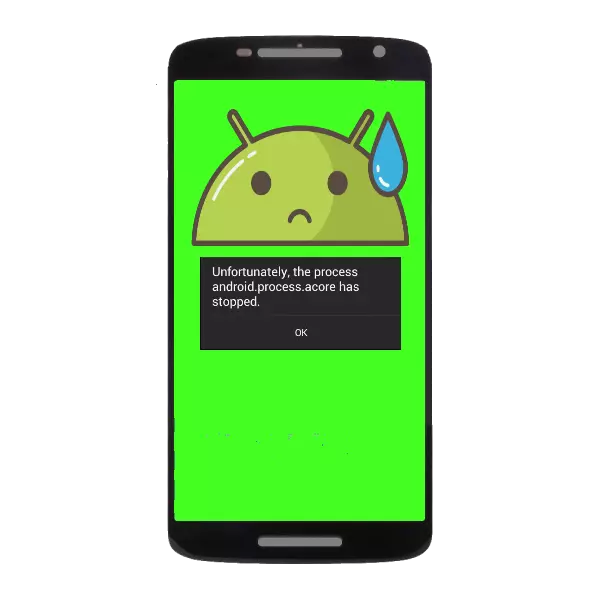
Nepríjemná chyba, ktorá sa môže vyskytnúť počas používania systému Android-zariadení, je problém s procesom Android.Process.acore. Problém je čisto softvér a vo väčšine prípadov ho môže užívateľ vyriešiť nezávisle.
Opravte problém s procesom Android.Process.acore
Tento druh správy sa zobrazí pri používaní systémových aplikácií, najčastejšie sa pokúša otvoriť "kontakty" alebo niektoré ďalšie vstavané programové firmvér (napríklad "kamera"). Zlyhanie nastane v dôsledku konfliktu s prístupom aplikácie na rovnaký systémový komponent. Opraviť to pomôže nasledujúce kroky.Metóda 1: Zastavte aplikáciu problému
Najjednoduchšia a jemná metóda, ale nezaručuje úplnú úľavu od chyby.
- Po prijatí správy o zlyhaní, zatvorte ho a prejdite na "Nastavenia".
- V nastaveniach nájdeme "Application Manager" (tiež "Aplikácie").
- V regulátore nainštalovanej prejdite na kartu "Pracovná" (inak "Beh").
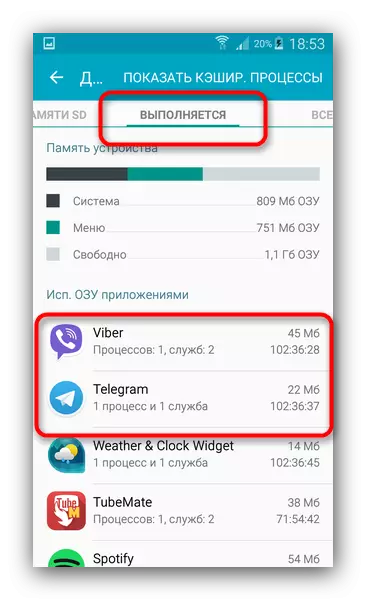
Ďalšie opatrenia závisia od zistenia, ktorého aplikácia viedla k zlyhaniu. Predpokladajme, že je to "Kontakty". V tomto prípade hľadáte v zozname beží, ktoré majú prístup k kontaktnej knihe zariadenia. Spravidla je to kontakty tretích strán na kontrolu kontaktov alebo poslov.
- Zapnite aplikácie kliknutím na proces v zozname spustených a striedavo zastaviť všetky svoje dcérske spoločnosti.
- Skladujeme správcu aplikácií a pokúste sa spustiť "Kontakty". Vo väčšine prípadov sa musí chyba odstrániť.
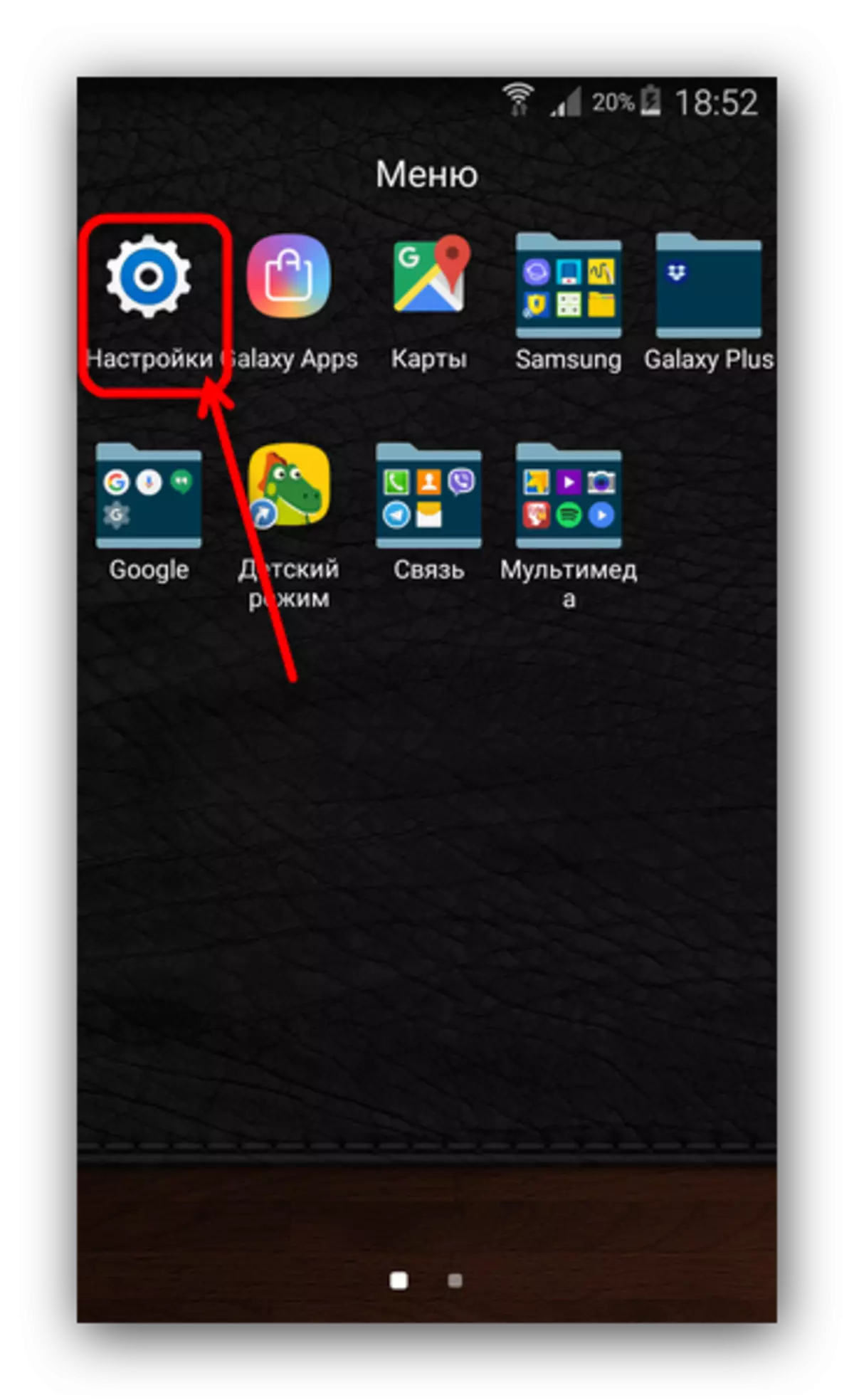
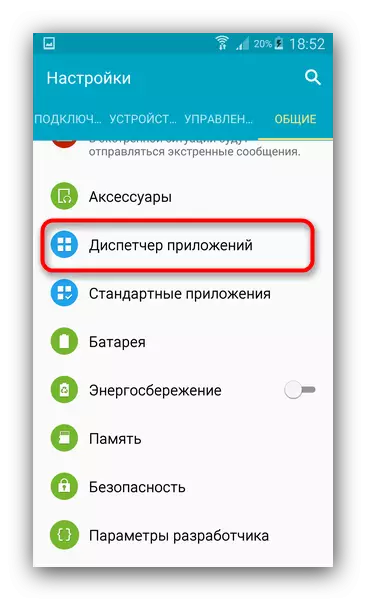
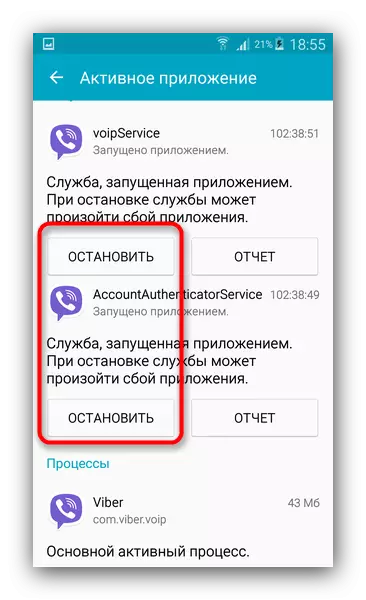
Po opätovnom reštartovaní zariadenia alebo spustenia aplikácie sa však zastavenie, ktoré pomohlo riešiť poruchy, chyba sa môže opakovať. V tomto prípade venujte pozornosť iným metódam.
Metóda 2: Vymazanie údajov o aplikácii
Radikálnejšie riešenie problému, ktorý znamenajú možnú stratu údajov, takže pred použitím, vykonať záložnú kópiu užitočných informácií len v prípade.
Čítajte viac: Ako vykonať záložné Android zariadenia pred firmvérom
- Prejdeme do aplikácie Správca (pozri metódu 1). Tentokrát potrebujeme kartu "All".
- Rovnako ako v prípade zastavenia, algoritmus činností závisí od komponentu, ktorého spustenie spôsobuje zlyhanie. Predpokladajme, že tento čas je "kamera". Nájdite príslušnú aplikáciu v zozname a kliknite na ňu.
- V okne, ktoré sa otvorí, počkajte, kým systém nezhromažďuje informácie o rozsahu. Potom stlačte tlačidlá "Clear Cache", "Clear Data" a "Stop". Zároveň stratíte všetky vaše nastavenia!
- Skúste použiť aplikáciu. S veľkou pravdepodobnosťou sa chyba už nezobrazí.

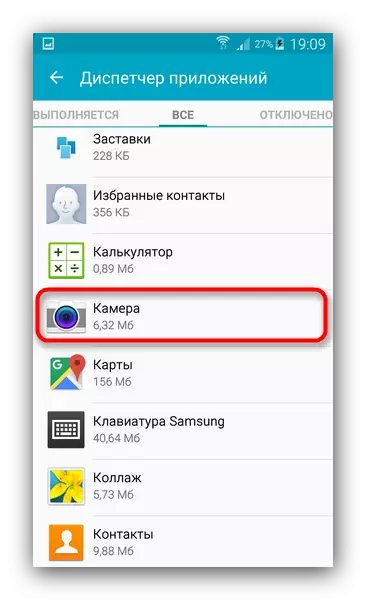

Metóda 3: Čistenie systému z vírusov
Tento druh chyby sa vyskytuje aj v prítomnosti vírusovej infekcie. Je pravda, že môže byť vylúčená na nežiaducich zariadení - na zasahovanie do prevádzky systémových súborov vírusy môžu len s prístupom root. Ak máte podozrenie, že vaše zariadenie zdvihne infekciu, postupujte nasledovne.- Nainštalujte akýkoľvek antivírus na zariadení.
- Po pokynoch aplikácie spustite úplnú kontrolu zariadenia.
- Ak kontrola ukázala prítomnosť škodlivého softvéru - odstráňte ho a reštartujte svoj smartphone alebo tablet.
- Chyba zmizne.
Niekedy však zmeny uskutočnené vírusom do systému môžu zostať a po odstránení. V tomto prípade nájdete v metóde uvedenej nižšie.
Metóda 4: Reset na výrobné nastavenia
Pomer ULTIMA v boji s množstvom chýb Android, to pomôže v prípade procesu Android.Process.acore. Keďže jedna z pravdepodobných príčin takýchto problémov môže byť manipulovaná so systémovými súbormi, resetovanie z výroby vám pomôže prevrátiť nežiaduce zmeny.
Opäť vám pripomíname, že reset na výrobné nastavenia vymaže všetky informácie na internom disku zariadenia, takže si dôrazne odporúčame vytvoriť záložnú kópiu!
Prečítajte si viac: Resetovanie nastavení na Android
Metóda 5: Bliká
Ak sa takáto chyba vyskytne na prístroji s firmvérom tretej strany, je možné, že dôvod je práve v tomto. Napriek všetkým výhodám firmvéru tretej strany (Android verzia novšieho, viac funkcií, prenášaných softvérových čipov iných zariadení) majú hmotnosť úskalia, z ktorých jeden je problémy s ovládačmi.
Táto časť firmvéru je zvyčajne proprietárna a vývojári tretích strán nemajú prístup k nemu. V dôsledku toho sa náhrady vkladajú do firmvéru. Takéto náhrady môžu byť nezlučiteľné so špecifickou inštanciou zariadenia, čo je dôvod, prečo sa vyskytujú chyby, vrátane ten, ktorý je určený na tento materiál. Preto, ak vám žiadna z vyššie uvedených metód nepomohlo, odporúčame reflushing zariadenie späť na akciový softvér alebo iné (stabilnejšie) firmvér tretej strany.
Uveďte všetky hlavné príčiny chyby v procese android.processs.acore a tiež preskúmali metódy korekcie. Ak máte niečo doplniť článok - Vitajte na pripomienkach!
